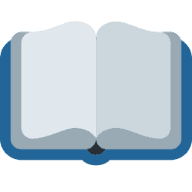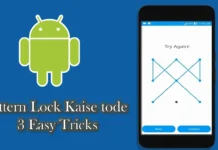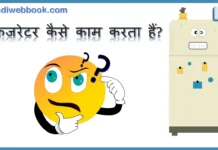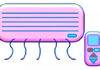यदि आप अपने Android फ़ोन का पासवर्ड भूल गए हैं और आप अपने एंड्रॉयड फोन का Password Lock Kaise tode? यदि आप इसके तरीके खोज रहे हैं, तो यह आर्टिकल आपके लिए है हम दिखाएंगे कि बिना पासवर्ड के एंड्रॉयड फोन का पासवर्ड कैसे तोड़े वो भी कुछ सरल और विश्वसनीय तरीको से।
एंड्रॉयड फोन पर पासवर्ड, पिन, फिंगरप्रिंट लॉक या एफआरपी लॉक सेट करना, निजी जानकारी को चोरी होने से रोकने का एक सामान्य तरीका है। हालाँकि, यदि आप अपना पासवर्ड, पिन कोड, या पैटर्न लॉक भूल गए हैं और कई बार गलत पासवर्ड दर्ज करने पर भी आप अपने फ़ोन का Password Lock Kaise tode इसमे सक्षम नहीं हों पा रहे है, तो आप बताए गये ट्रिक्स को आजमाए।
एंड्रॉयड फोन का Password Lock Kaise tode?
बहुत सारे एंड्रॉयड उपयोगकर्ता फोन लॉक होने पर इस तरह की समस्या में फंस जाते हैं और सोचते रहते हैं अपने एंड्रॉयड फोन का Password Lock Kaise tode, यदि आप भी लॉक हो चुके एंड्रॉयड फोन को ओपन करने का कोई रास्ता या अनलॉकिंग टूल खोज रहे हैं, तो आप इस पोस्ट में सबसे अच्छा समाधान पा सकते हैं। पासवर्ड के बिना एंड्रॉयड फोन को लॉक कैसे तोड़े।
Password Lock Kaise tode
यदि आपने अपने एंड्रॉयड फ़ोन को लॉक होने से पहले उसमे ADM (Android Device Manager) को Enable किया हुआ है, तो आप अपने Android फ़ोन को अनलॉक करने के लिए ADM का लाभ उठा सकते हैं। क्योकि यह आपको अपने एंड्रॉयड फोन के पासवर्ड को दूर से अनलॉक करने की अनुमति देता है, यह तब भी काम करता है जब आपका फोन खो जाता है।
यहाँ यह ध्यान दें कि आपका फ़ोन Android 4.4 और इसके बाद के संस्करण पर Run करता हो।
ADM के साथ पासवर्ड के बिना एंड्रॉयड फ़ोन को अनलॉक करने के लिए इन स्टेप्स को फॉलो करे
स्टेप 1: एंड्रॉयड फोन का Password Lock Kaise tode उसके लिए आप अपने कंप्यूटर या किसी अन्य स्मार्टफोन पर Google Find My Device पर जाएं, वहाँ अपने Google लॉगिन डिटेल्स को सबमिट करके साइन इन करें जिसका उपयोग आपने अपने लॉक किए गए फोन पर भी किया था।
स्टेप 2: फिर उस डिवाइस को चुनें जिसे आप अनलॉक करना चाहते हैं > लॉक चुनें > एक अस्थायी पासवर्ड दर्ज करें और फिर से लॉक पर क्लिक करें।
आप हमारे इन आर्टिकल्स को भी देख सकते है
- iOS System क्या है? यह Android से किस प्रकार अलग है?
- मोबाइल हीटिंग प्रॉब्लम से निपटने के लिए आजमाये 5 टिप्स।
- पासवर्ड भूलने पर अपने iPhone का लॉक कैसे खोले?
स्टेप 3: एक बार जब यह काम पूरा हो जाये, तो आपको विकल्पों के साथ बॉक्स के नीचे एक पुष्टिकरण दिखाई देगा: रिंग, लॉक और इरेज़। इसके अलावा, आप अपने एंड्रॉयड फोन पर एक पासवर्ड फ़ील्ड देखेंगे, बस यहाँ एक अस्थायी पासवर्ड दर्ज करें।
स्टेप 4: अंत में, Password Lock Kaise tode उसके लिए अब अपने एंड्रॉयड फोन की लॉक स्क्रीन सेटिंग में जाएं और अस्थायी पासवर्ड को Disable करें।
किसी भी एंड्रॉयड फोन का Password Lock Kaise tode?
यदि आप किसी भी एंड्रॉयड फोन का Password Lock Kaise tode उसकी ट्रिक जानना चाहते है तो यह ज्ञात करे की क्या आपका एंड्रॉयड फोन Android 4.4 और इसके बाद के संस्करण पर तो Run नहीं कर रहा है, अगर ऐसा है तो आप DroidKit का उपयोग कर सकते हैं।
DroidKit आपको किसी भी एंड्रॉयड फ़ोन के पासवर्ड को अनलॉक करने और किसी भी एंड्रॉयड फ़ोन स्क्रीन लॉक को अनलॉक करने के लिए एक Android फ़ोन अनलॉकिंग टूल प्रदान करता है, जिसमें संख्यात्मक पासवर्ड, पैटर्न, 4-अंक / 6-अंक / कस्टम पिन, फ़िंगरप्रिंट आईडी, चेहरा पहचान, आदि शामिल हैं।
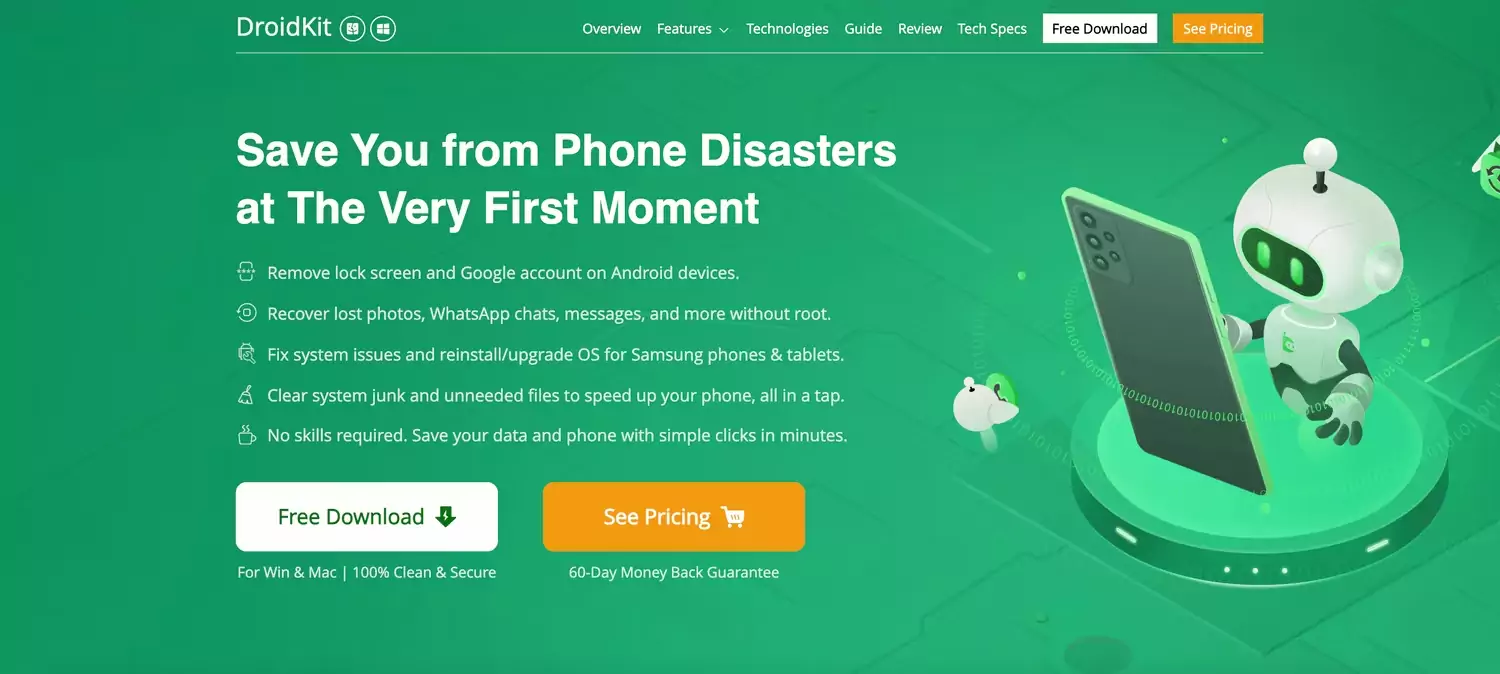 अब, आइए देखें कि निम्नलिखित चरणों के साथ बिना आप पासवर्ड के एंड्रॉयड फोन का Password Lock Kaise tode?
अब, आइए देखें कि निम्नलिखित चरणों के साथ बिना आप पासवर्ड के एंड्रॉयड फोन का Password Lock Kaise tode?
स्टेप 1: अपने Android फ़ोन को कंप्यूटर से कनेक्ट करें।
DroidKit को डाउनलोड करें और इसे अपने कंप्यूटर पर इंस्टॉल करें> Run it > अपने एंड्रॉयड फोन को अपने यूएसबी केबल के माध्यम से कंप्यूटर से कनेक्ट करें> स्क्रीन अनलॉकर को चुनें।
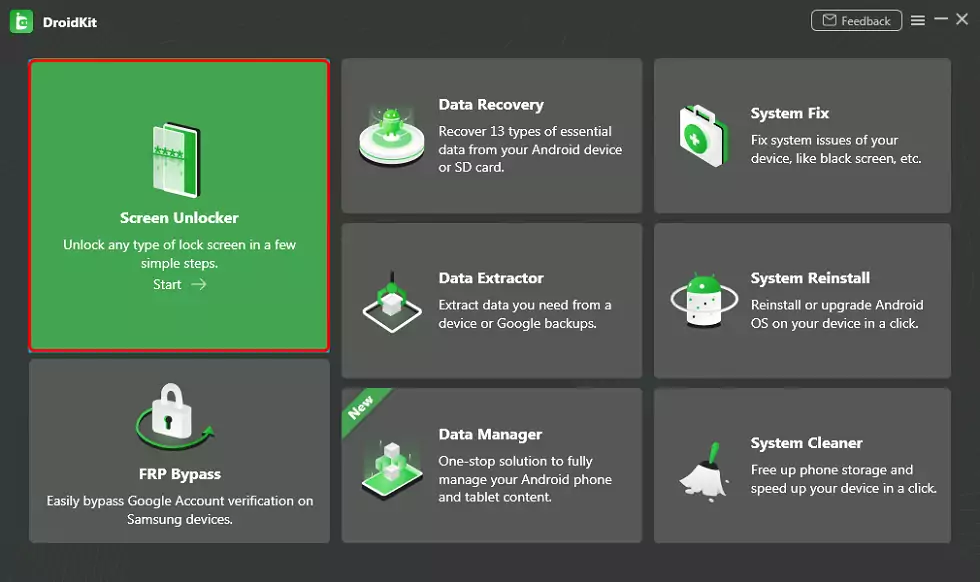
स्टेप 2: स्क्रीन को अनलॉक करना प्रारंभ करें
यहाँ यह पढ़ें कि यह एंड्रॉयड फोन अनलॉकर आपकी और हेड टू स्टार्ट बटन में क्या मदद कर सकता है।
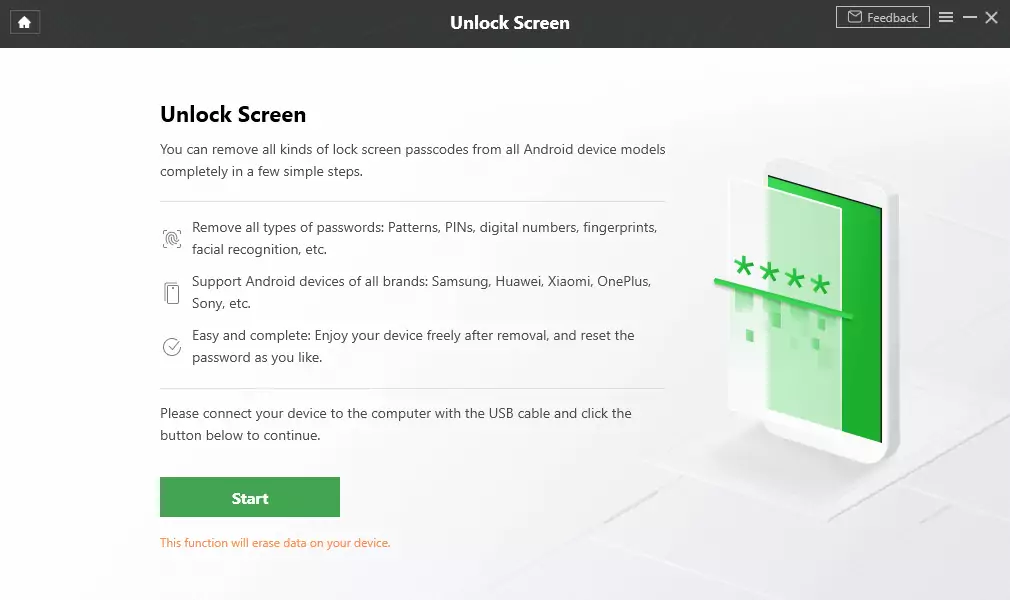
स्टेप 3: अब Remove Now बटन पर क्लिक करें।
इसके बाद DroidKit आपके डिवाइस के लिए डिवाइस कॉन्फ़िगरेशन फ़ाइल को तैयार करेगा। एक बार फाइल तैयार हो जाने पर, आपको नीचे इंटरफ़ेस दिखाई देगा > अब Remove Now बटन पर क्लिक करें।
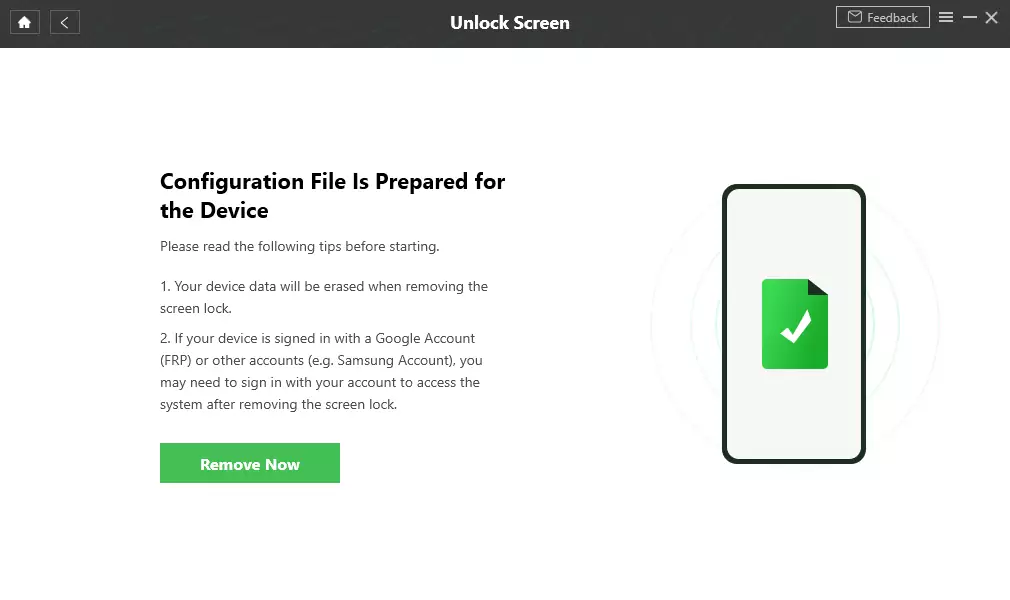
स्टेप 4: अपने डिवाइस के ब्रांड की पुष्टि करें जिसे आपको अनलॉक करने की कोशिश कर रहे है।
अपने डिवाइस के ब्रांड को चुनें और नेक्स्ट पर जाएं। DroidKit आपके डिवाइस को Recovery Mode में डालने और आपके डिवाइस पर Wipe Cache Partition के निर्देश देगा।
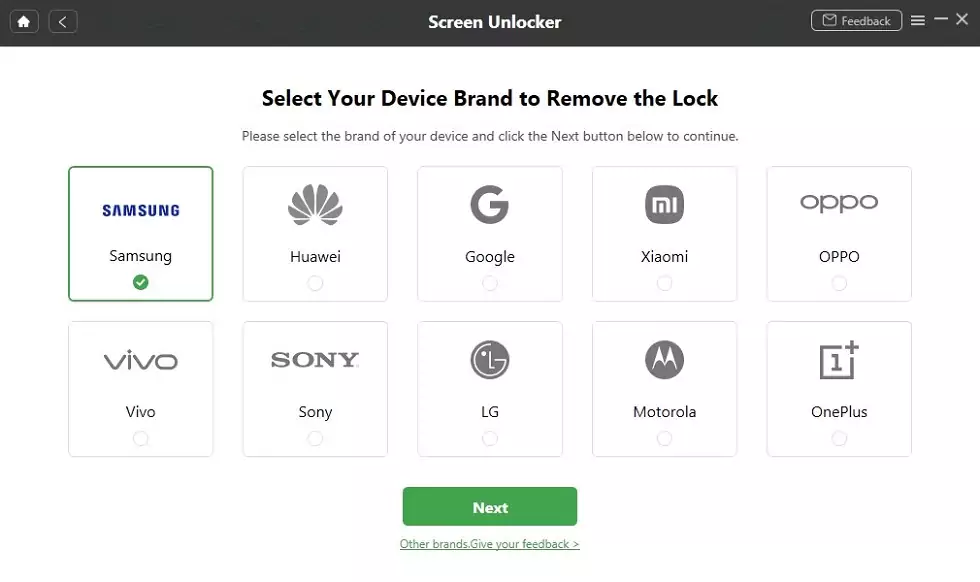
स्टेप 5: अब लॉक स्क्रीन को Remove करना सफल होता है।
उपरोक्त स्टेप्स के पूरा होने के बाद, DroidKit स्क्रीन लॉक को हटाना शुरू कर देगा। आपको एक मिनट रुकना है, इसके बाद आप नीचे स्क्रीन लॉक रिमूवल कम्प्लीट हुआ देखेंगे।
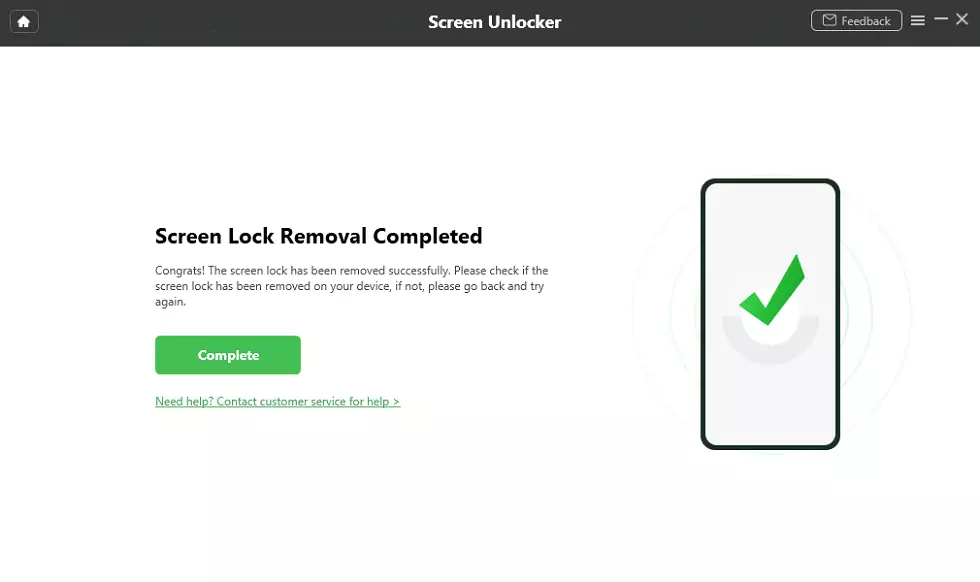
Google Account से पासवर्ड के बिना एंड्रॉयड फोन का Password Lock Kaise tode?
Password Lock Kaise tode
प्रत्येक एंड्रॉयड फोन हमें पांच बार गलत पासकोड को दर्ज करने की अनुमति देता है, और फिर इसे लॉक कर देता है। इसके बाद, आपको एक संदेश प्राप्त होगा जिसमें लिखा होगा की आपको 30 सेकंड तक प्रतीक्षा करनी है।
यदि आपका एंड्रॉयड फोन Android Version 4.4 या इससे कम पर Run कर रहा है तो आप फॉरगॉट पैटर्न फीचर का इस्तेमाल करके एंड्रॉयड फोन को अनलॉक कर सकते है।
स्टेप 1: अपने डिवाइस पर 5 बार गलत कोड दर्ज होने पर > लॉक स्क्रीन के निचले भाग में फॉरगेट पैटर्न पर टैप करें।
स्टेप 2: अपना बैकअप पिन दर्ज करें, और फिर OK पर टैप करें। या अपने Google Account से साइन इन करें, और फिर साइन इन पर टैप करें। अभी आपका डिवाइस अनलॉक होना चाहिए।
पासवर्ड के बिना एंड्रॉयड सैमसंग का Password Lock Kaise tode?
यदि आप सैमसंग फोन या टैबलेट का उपयोग कर रहे हैं, तो आपके पास बिना पासवर्ड के एंड्रॉयड डिवाइस का Password Lock Kaise tode उसका एक और तरीका है। यदि आप अपना पैटर्न, पिन या पासवर्ड भूल गये हैं, तो अनलॉक करने के लिए आप सैमसंग फाइंड माई मोबाइल का उपयोग कर सकते हैं।
आप हमारे इन आर्टिकल्स को भी देख सकते है
- PhonePe पर बैंक अकाउंट कैसे जोड़ें?
- PhonePe वॉलेट से बैंक खाते में पैसे कैसे ट्रांसफर करें?
- क्रेडिट कार्ड रिवार्ड पॉइंट्स को कैश मे कैसे कन्वर्ट करे?
यह एक ऐसा तरीका है जिससे आप अपने फोन को कही दूर से भी अनलॉक कर सकते हैं। लेकिन यहाँ यह ध्यान दें कि आपको अपने डिवाइस पर अपने सैमसंग अकाउंट में साइन इन करना होगा।
स्टेप 1: सैमसंग फाइंड माई मोबाइल पर जाएं
फाइंड माई मोबाइल पर जाएं और सैमसंग अकाउंट से साइन इन करें।
स्टेप 2: मौजूदा विकल्पों में से अनलॉक पर क्लिक करें
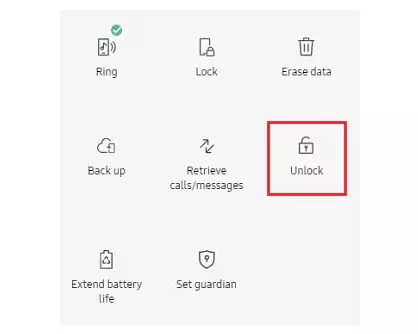
स्टेप 3: अनलॉक करने की पुष्टि करें
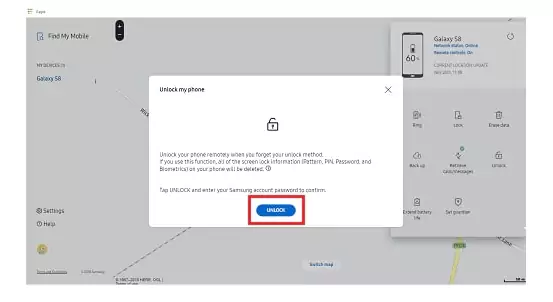
स्टेप 4: वेरिफिकेशन समाप्त करें और अब आपका सैमसंग फोन अनलॉक है
अब, आपके सैमसंग फोन पर पैटर्न लॉक, पिन कोड, पासवर्ड और बायोमेट्रिक्स सहित सभी स्क्रीन लॉक को हटा दिया गया है।
अंत में
पासवर्ड के बिना एंड्रॉयड फोन का Password Lock Kaise tode? यहाँ यही सब कुछ बताया गया है। जैसा कि आप ऊपर दिए गए तरीकों में देख सकते हैं, वैसे Android Phone को अनलॉक करने के लिए DroidKit एक सबसे अच्छा विकल्प हो सकता है।
क्योकि इससे कोई फर्क नहीं पड़ता कि आपका फ़ोन स्क्रीन लॉक, या सैमसंग एफआरपी लॉक से लॉक हैं, आप लॉक किए गए फोन को अनलॉक करने के लिए हमेशा DroidKit का उपयोग कर सकते हैं। तो, इसे अभी आज़माने में संकोच न करें।
आप हमारे इन आर्टिकल्स को भी देख सकते है
- आर्टिफिशियल इंटेलिजेंस क्या है भारत में टॉप अर्टिफिशियल इंटेलिजेंस के कॉलेज कौन से है?
- http और https क्या है और इनमें क्या अंतर है?
- Dark Web, Deep Web, सरफेस वेब और ओपन वेब क्या है?
- Pen Drive क्या है और यह कैसे काम करती है?
- सिम कार्ड क्या हैं और यह कितने प्रकार की होती है?
- Android System क्या होता है, यह कैसे काम करता है?
- Refrigerator में कौन सी Gas का प्रयोग किया जाता है?
- प्रधानमंत्री मुद्रा योजना से सबसे कम इंट्रेस्ट में लोन कैसे प्राप्त करें?
- मथुरा कृष्ण जन्मभूमि और ईदगाह मस्जिद विवाद का पूरा सच क्या है?
- जगन्नाथ मंदिर के अद्भुत रहस्य जो सबको हैरान कर देते है जानिये क्या है?
- रामायण कब घटित हुई थी इसके प्रमाणिक तथ्य क्या है?
- Permanent Delete हो चुके Facebook Account को कैसे Recover करें? [100% Working]